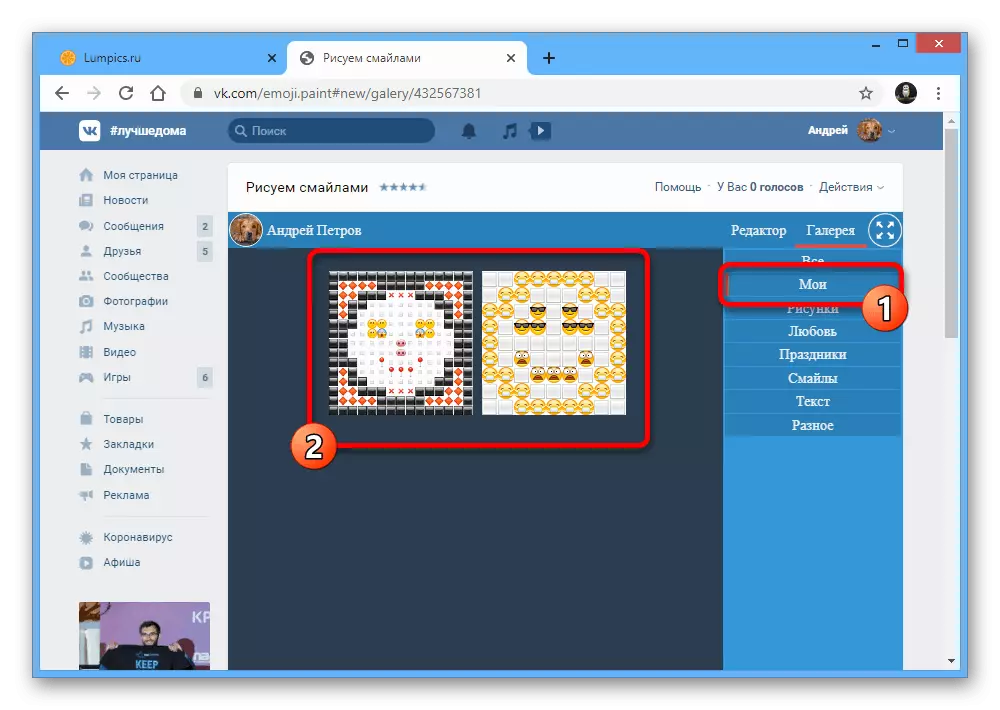Opcija 1: vEmoji
Konvencionalni Emoji dostupan u VKontakte kada kucate poruke u raznim mjestima možete koristiti za kreiranje crteža, uključujući i sastoji se od velikog broja manjih elemenata. Za ove svrhe, Internet, postoji nekoliko posebnih online usluga koje pružaju lako uređivanje i postavlja sve smajlije koje podržava društvene mreže.Idi na Vemoji online usluga
Rad sa urednikom
- Najpoznatiji provajdera web servis da se razmotri mogućnost, je vEmoji. Da biste započeli kreiranje, nakon prateći gore kartici link "Design" iz glavnog izbornika.
- Odmah imajte na umu jedinica "Odaberite smajli klikom na njega, i ubacite ovdje", glavni je sredstvo za stvaranje. Prvi korak je da biste uredili vrijednosti u tekstualna polja "redova" i "Kolona" da ograniče veličinu budućnosti slike.
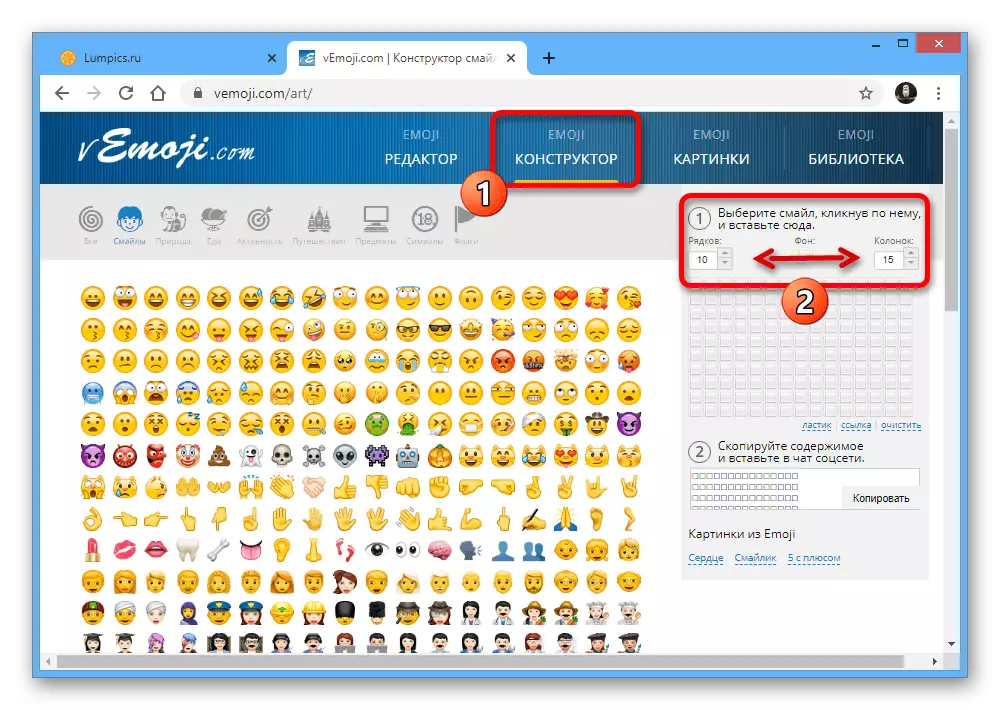
Napomena: Nemojte odabrati previše visoke vrijednosti, jer barem crtanje i nakvasiti sa objavljivanjem u VKontakte može biti problem sa ispravnim ekranom.
- Crtanje sa ovaj editor vrši se izborom emotikon od ogromne liste na lijevoj strani prozora preglednika i slijedite ugradnju u mjestu ćelija. Ako se nešto ne radi, uvijek možete koristiti link ispod "Eraser" i napraviti udaljenih objekata.
- U slučaju potpuno propao rad u editoru također daje link na "Clear" da se odmah vratite jedinicu u prvobitno stanje, osim za veličinu. Tokom korišćenja ove funkcije će biti upitani za potvrdu.
- Koristeći opisane funkcije, možete stvoriti emotikona iz različitih opcija koje je. Nemojte zaboraviti da kombinuju Emoji iz različitih kategorija, dostupan za prebacivanje na posebnom panelu.
- Da daju više smiley prijatniji izgled, pokušajte promijeniti pozadinu. Da biste to učinili, odaberite Emoji i kliknite lijevu tipku miša na ćeliju sa natpisom "Pozadina".
- Objaviti rezultat slika možete klikom u polje "Copy sadržaj i zalijepite ga u chat društvenu mrežu" na dugme "Copy", preselio u VKontakte i umetanja emotikona iz ostave pomoću tipke prečaca «CTRL + V» .
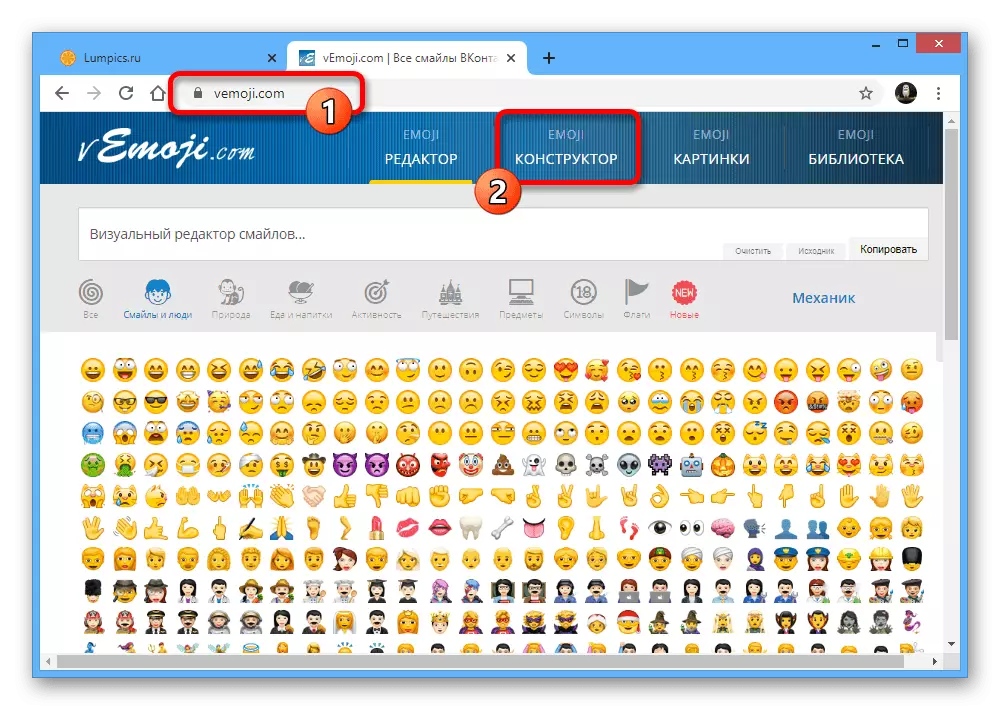




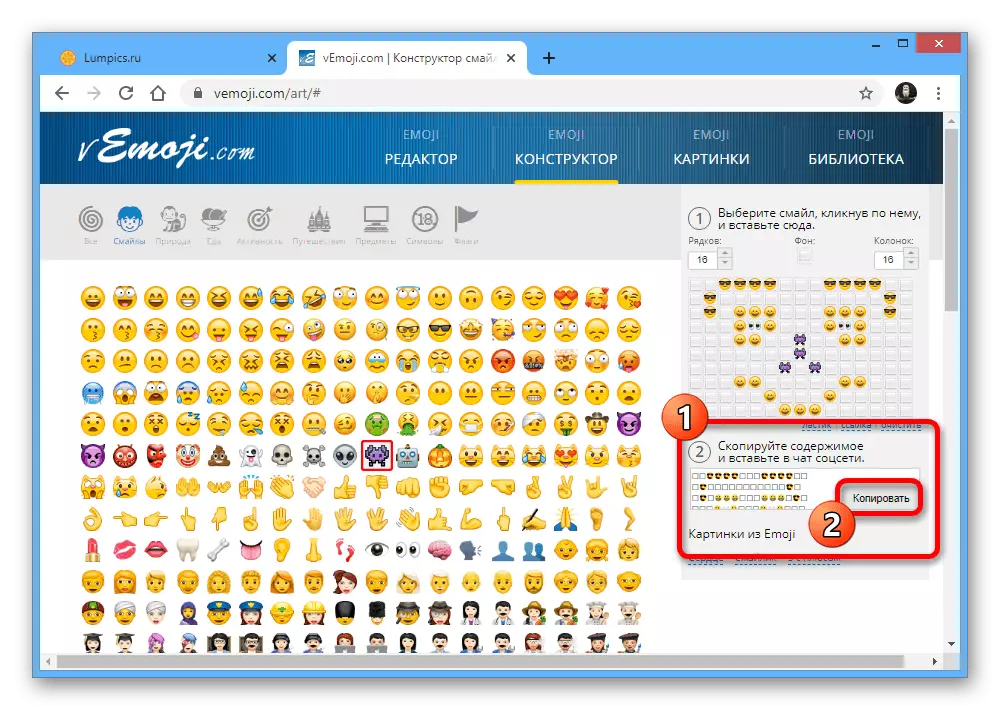
spreman emotikona
- Ako ne želite sami raditi s uređivačem, otvorite karticu "Slike" i idite na odjeljak "Smiley i osobe". Ovdje su sve emocije su kreirali drugi korisnici koji imaju posebnu oznaku koja vam omogućuje da odmah utvrditi da li emodi je pogodan za slanje putem društvenih mreža.
- Da biste dobili kôd, bit će dovoljan da kliknete "Kopiraj". Također možete koristiti opciju Uredi, što je rezultiralo u pokretu uredniku uz mogućnost mijenjanja rad nekog drugog pod vašim zahtjevima.
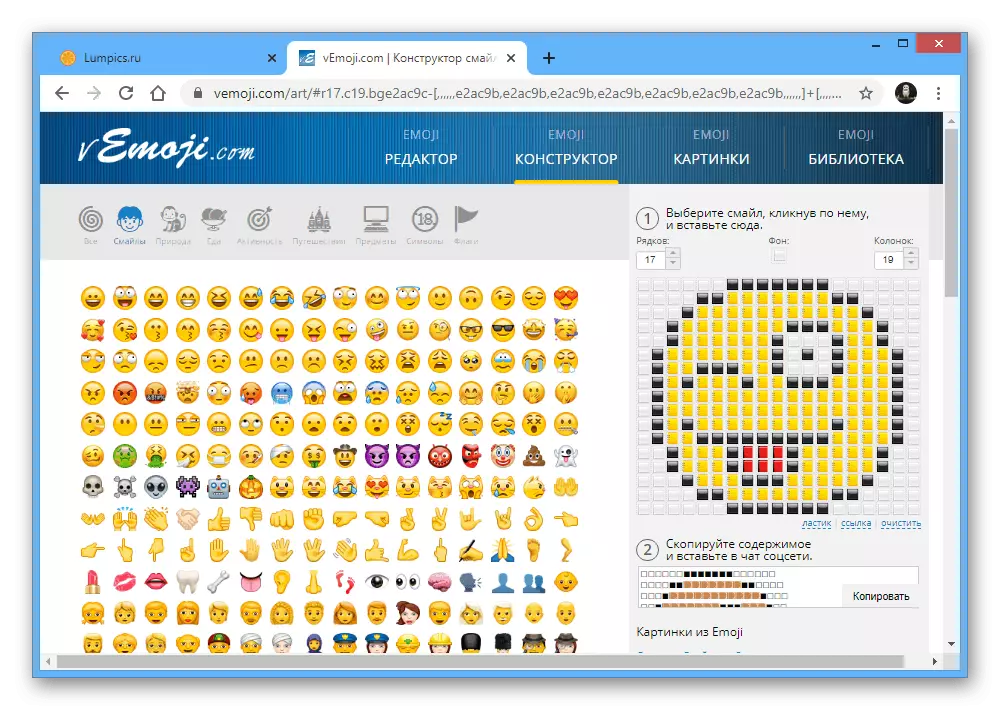
Na kraju možete jasno vidjeti na donjem snimku zaslona, kao što takav emotikon izgleda.


S obzirom na sve gore navedeno, emotikoni sami će morati ili otvorite samostalno, ili da običaj radova. Ne možemo davati bilo kakve druge preporuke, jer je prije svega kreativan zadatak.
Opcija 2: Emoji Paint
Druga slična usluga koja pruža gotovo identična, ali dijelom pogodnije urednik, je Emoji boja. Za razliku od gornje opcije, ovaj alat djeluje kao obična aplikacija na mjestu društvene mreže, a samim tim ne trebate posjetiti vanjske resurse.Idi na Dodatak Emoji Paint
Rad sa urednikom
- Upotrijebite gornju vezu da biste prešli na stranicu Editor i kliknite gumb Run Application.
- Pričekajte da se preuzmete, nakon čega ćete se odmah naći na stranici potpuno čistog uređivača. Da biste započeli crtanje, prije svega obratite pažnju na gumb "Resize" u gornjem desnom uglu.
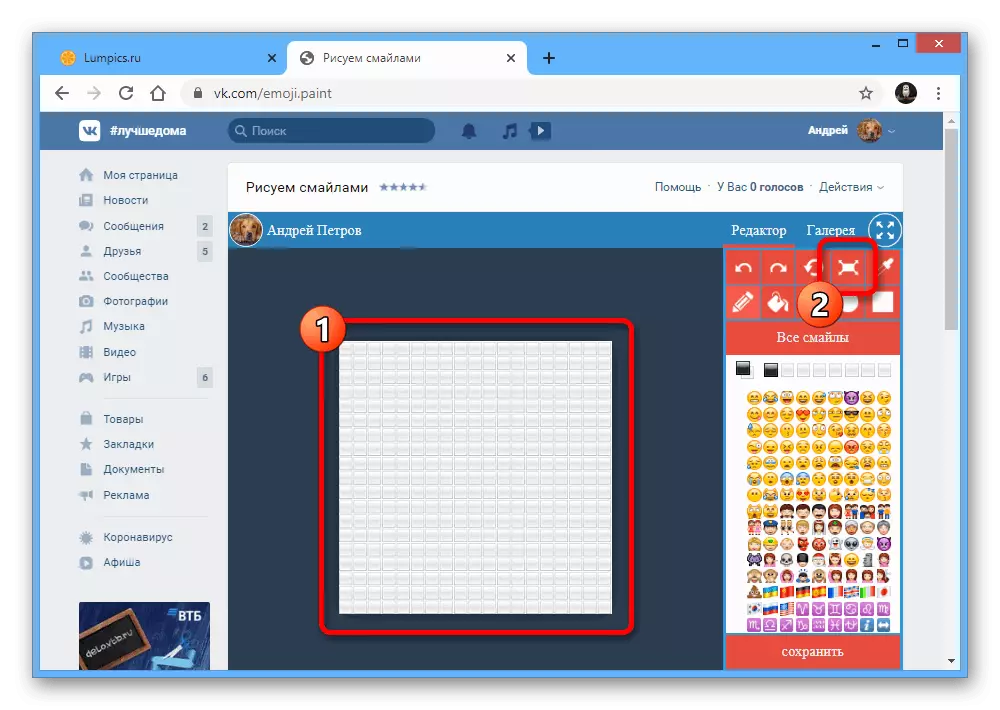
Podesite polja pogodna po vašem mišljenju i kliknite na U redu.
- Pored veličine veličine, koristeći alate na istoj ploči možete se prebaciti između nekoliko načina. Opcija "Krug" je najveći interes, jer sami emotikoni obično imaju upravo ovaj obrazac.
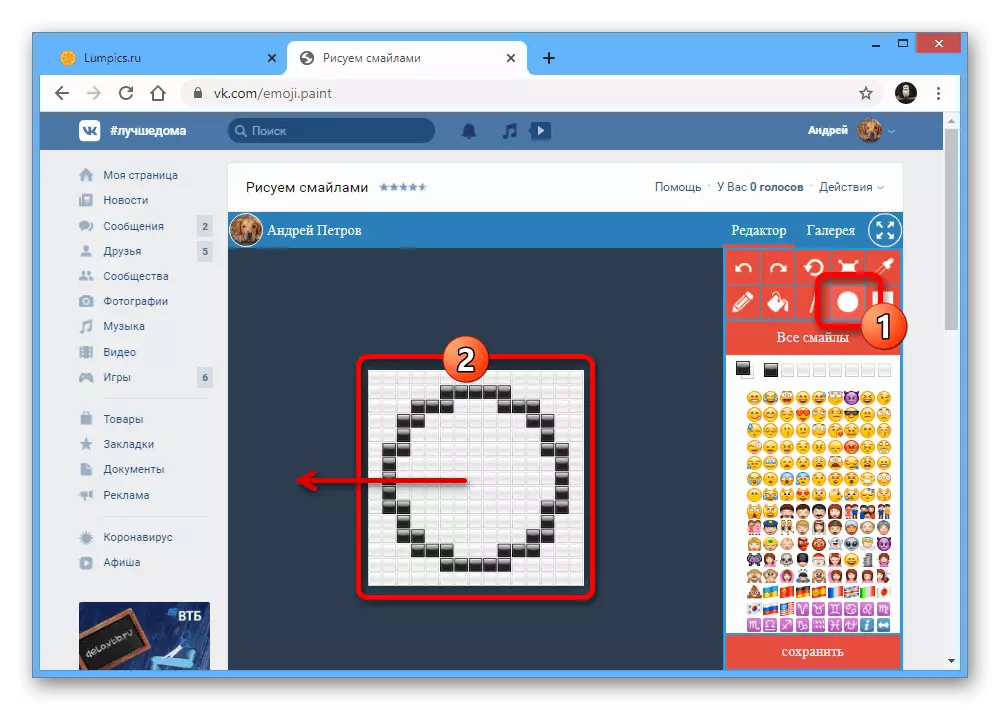
Da biste koristili figura, potrebno je spona LKM u centru i istezanje na željeni iznos ćelija u jednu od stranaka, što će stvoriti glatku krug. Istovremeno, kvadratni okvir i "linija" nisu ograničeni na obrazac i mogu se rasporediti u bilo kojem smjeru.
- Ako imate zadatak da brzo zamijenite određenu vrstu elemenata povezanih jedno s drugim, najbolje je koristiti alat "Fill".
- Možete napraviti brzo crtež s lijevu tipku miša odabirom olovku.
- Tokom rada sa crteža, često je grešaka koje koriste "Cancel" ili tipku "ponavljanje", ako se akcija mora se poništiti nakon uklanjanja. Osim toga, "Clear" opcija vam omogućava da se vrati na teren na početno stanje.
- Za crtanje, EMDZI setove se koriste na desnoj strani aplikacije. Izbor opcije kao novi kist se vrši klikom LKM.

Ako je potrebno, također možete pritisnuti tipku "Sve Smiley" otvaranjem kompletnu listu opcija podijeljeni u kategorije.
- Koristite dugme Save da biste otvorili konačnu prozor i potvrdite izlaz koristeći sličnu opciju. Budite sigurni da uklonite potvrdu "spasiti sebe u album", jer ova funkcija radi pogrešno.
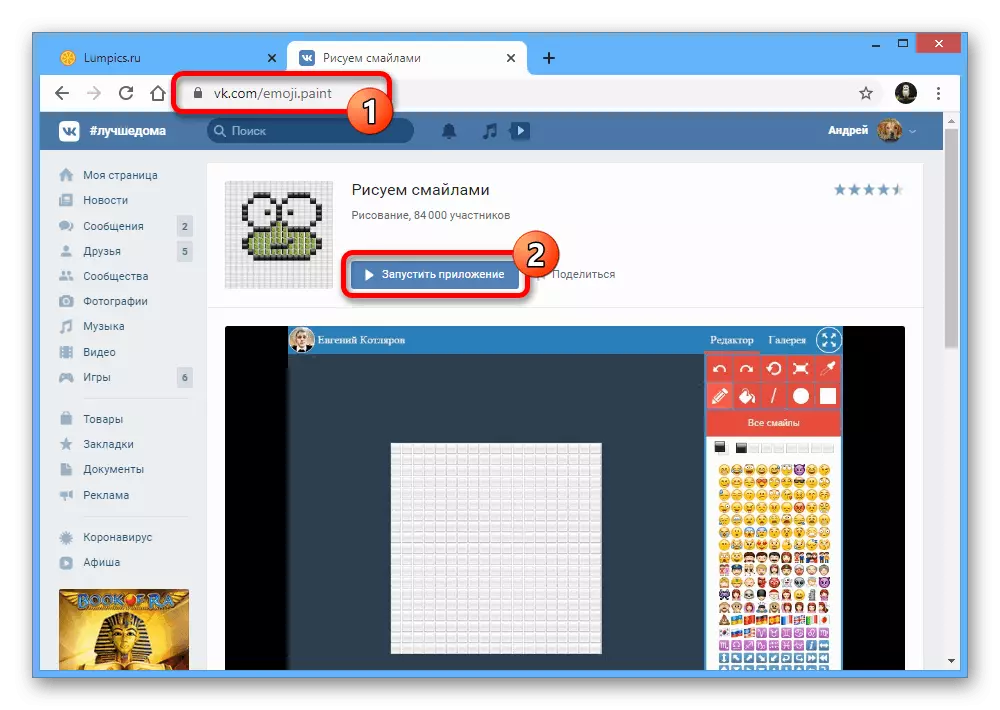


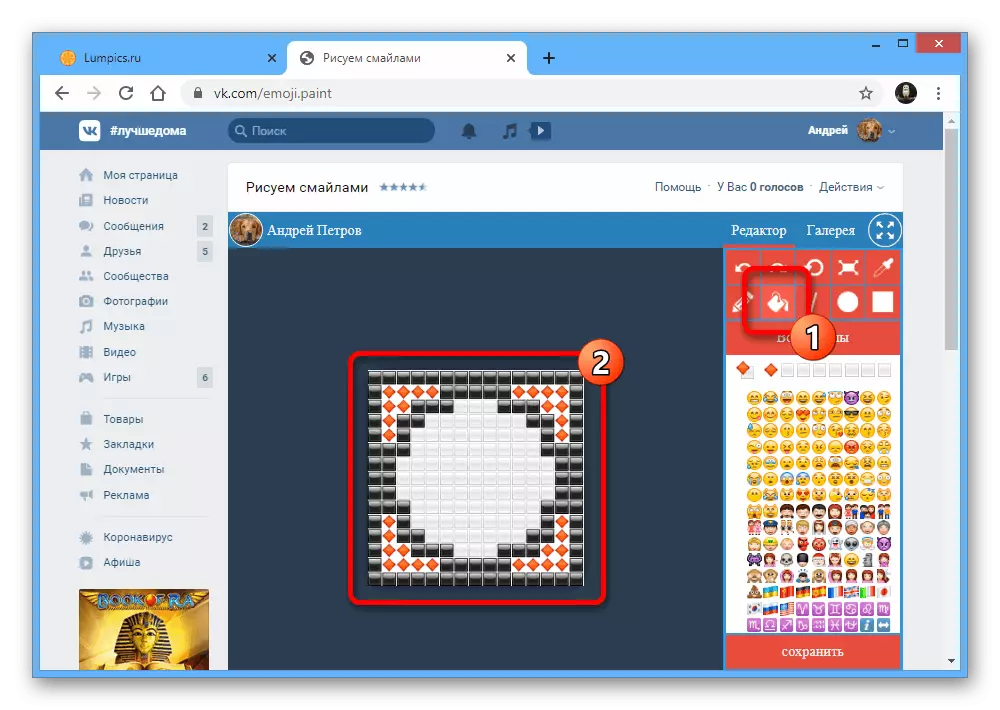
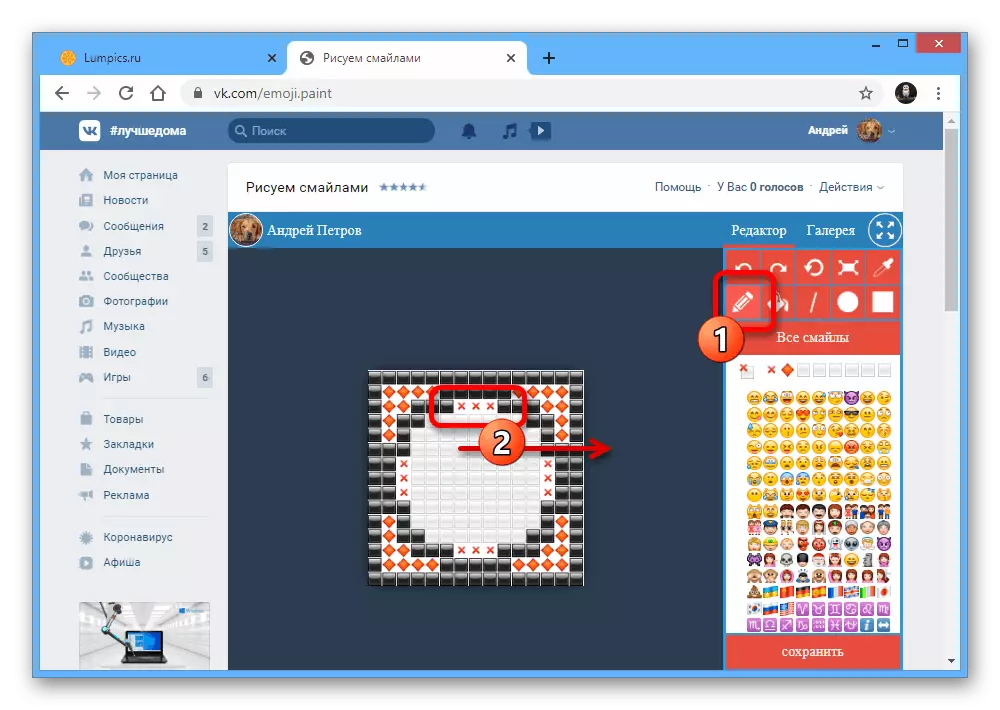



Spremni emotikona
- Aplikacija u razmatranju vam omogućava da koristite rad drugih ljudi. Za upoznavanje, idite na karticu "Galerija" i odaberite sliku koju želite.
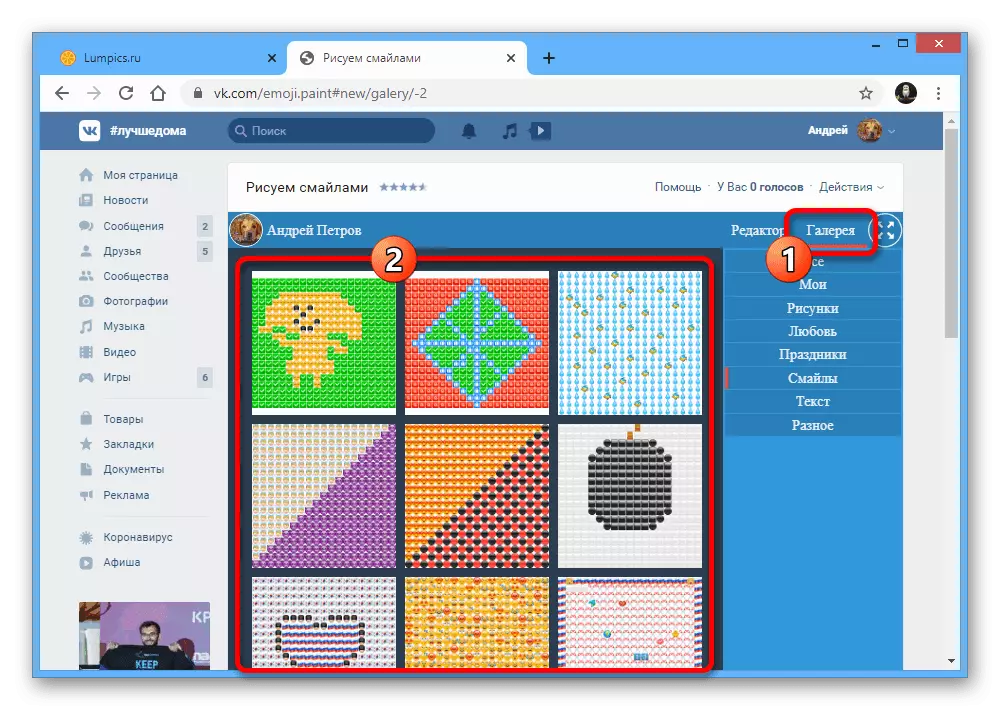
Imajte na umu da sva radna ste sačuvali će također biti dostupan u "Galerija" na kartici Moje.
- Kada se pojavi pop-up prozor na prozoru Figure, kliknite na "Slika Kod" tekst, kliknite na "CTRL + A" kombinaciju tipki za brzo izabrali sve likove i kopije koristeći Ctrl + C kombinaciju. Alternativno, možete jednostavno koristiti opcije su dostupne preko menija.
- Možete objaviti veliki emoticons ovdje postavljen otvaranjem odgovarajuće polje na stranici i pritiskom na Ctrl + V.

Na kraju pogled na emotikona može se razlikovati od prikaza primjene zbog različitih razmjera, pa budite oprezni kada se koristi.